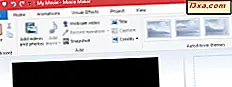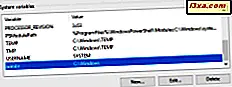
Programiści, administratorzy systemu i użytkownicy zaawansowani mogą potrzebować do pracy w pewnym momencie ze zmiennymi środowiskowymi. Niektórzy mogą chcieć usunąć zmienną środowiskową; inni będą chcieli zmienić jego wartość i tak dalej. W tym podręczniku udostępniono sposób zmieniania, usuwania i usuwania dowolnych zmiennych środowiskowych w systemach Windows 10, Windows 7 i Windows 8.1:
Otwórz okno Zmienne środowiskowe
Aby wprowadzić wiele zmian pokazanych w tym artykule, najpierw musisz otworzyć okno Zmienne środowiskowe . Ten przewodnik wyjaśnia, jak otworzyć to okno i pokazuje podstawy dotyczące pracy ze zmiennymi środowiskowymi: Proste pytania: Jakie są zmienne środowiskowe w systemie Windows?
Jeśli chcesz pominąć czytanie, jedną ścieżką, która działa tak samo we wszystkich wersjach systemu Windows, jest otwarcie Panelu sterowania i przejście do " System i zabezpieczenia -> System ". Tam kliknij lub naciśnij link "Zaawansowane ustawienia systemu" po lewej stronie. Otworzy się okno Właściwości systemu . Tam kliknij przycisk Zmienne środowiskowe .
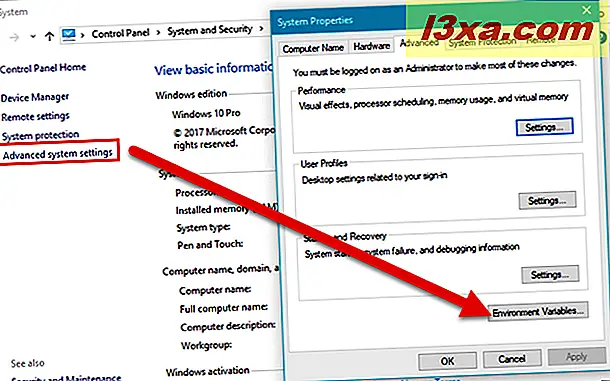
W przypadku niektórych kroków przedstawionych w tym artykule należy również otworzyć wiersz polecenia (cmd.exe) jako administrator. Zrób to też, zanim przejdziesz dalej.
Jak zmienić wartość zmiennej środowiskowej w systemie Windows
Jeśli chcesz zmienić wartość istniejącej zmiennej środowiskowej, najpierw wybierz ją w oknie Zmienne środowiskowe . Następnie kliknij lub naciśnij Edytuj .
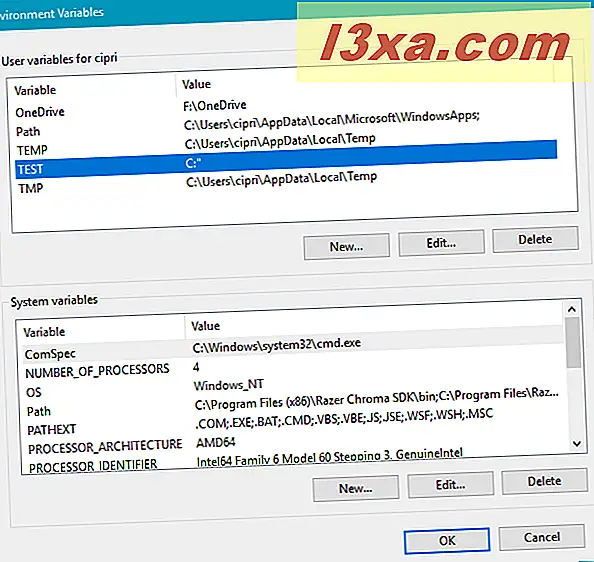
Pojawi się okno, w którym możesz edytować zarówno nazwę, jak i wartość zmiennej. Wprowadź żądane modyfikacje i naciśnij OK. Następnie naciśnij OK jeszcze raz w oknie Zmienne środowiskowe .
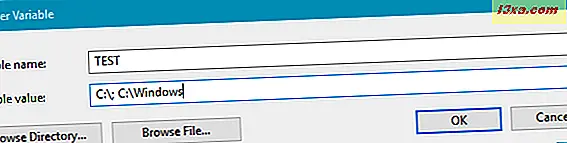
Można edytować wartość istniejącej zmiennej środowiskowej (ale nie nazwę), również z wiersza polecenia . Polecenie, które musisz wprowadzić, to setx nazwa_zmiennej "wartość " .
Na przykład, wpisaliśmy setx TEST "C: \" i stworzyliśmy zmienną użytkownika o nazwie TEST o wartości C: \. Należy zwrócić uwagę na to, że polecenie setx przepisuje istniejącą wartość na tę, którą wpisujesz. Dlatego jeśli użyjesz tego polecenia wielokrotnie na tej samej zmiennej, zmienna zachowa ostatnią wpisaną wartość.

Jeśli chcesz, aby zmienna miała wiele ścieżek w swojej wartości, musisz napisać je wszystkie, oddzielone średnikiem, bez spacji, jak na poniższym zrzucie ekranu.
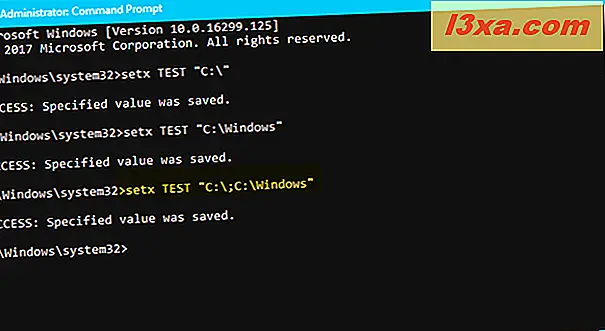
Jak wyczyścić wartość zmiennej środowiskowej w systemie Windows
Jeśli chcesz usunąć wartość zmiennej środowiskowej (zachowując jej nazwę), nie możesz tego zrobić za pomocą myszy i klawiatury w oknie Zmienne środowiskowe . Po wybraniu zmiennej i naciśnięciu przycisku Edytuj można usunąć wartość, ale nie można nacisnąć przycisku OK, ponieważ przycisk ten jest wyszarzony. Dlatego nie możesz zapisać swoich zmian.
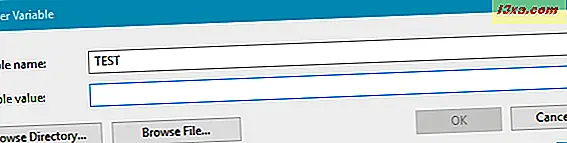
Twoja jedyna szansa na usunięcie wartości zmiennej środowiskowej polega na użyciu wiersza polecenia . Wpisz polecenie setx nazwa_zmiennej "" . Na przykład, wpisaliśmy setx TEST "" i ta zmienna środowiskowa ma teraz pustą wartość.
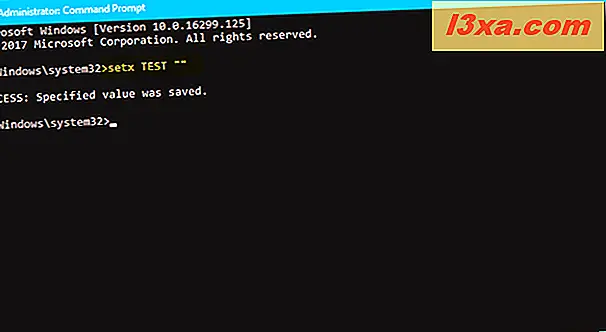
Następnie zobaczmy, jak usunąć zmienną środowiskową.
Jak usunąć zmienną środowiskową w systemie Windows
Jeśli nie chcesz już używać określonej zmiennej środowiskowej, wybierz ją w oknie Zmienne środowiskowe . Następnie naciśnij Usuń . System Windows nie pyta o potwierdzenie tej akcji. Dlatego, jeśli zmieniłeś zdanie, musisz nacisnąć przycisk Anuluj, aby usunięcie nie zostało zastosowane. Jeśli chcesz, aby usuwanie było kontynuowane, naciśnij również OK .

Czy wiesz, jak usunąć zmienną środowiskową z wiersza polecenia?
Niestety, nie znaleźliśmy metody usuwania zmiennych środowiskowych z wiersza polecenia . Jeśli znasz jeden, nie wahaj się go udostępnić w komentarzu poniżej. Obiecujemy zaktualizować ten artykuł na podstawie Twojego komentarza (komentarzy).